MFP(Management Frame Protection) 지원 네트워크에 연결하도록 인텔 무선 네트워크 카드 구성
목표
MFP(Management Frame Protection)는 관리 프레임의 보안을 강화하는 무선 기능입니다.무선 표준은 관리 프레임의 데이터 기밀성을 제공하고 무선 연결을 보호하는 IEEE 802.11w-2009 또는 PMF(Protected Management Frame)입니다.이 기능은 액세스 포인트와 클라이언트 모두 MFP가 활성화된 경우에만 작동합니다.
일부 무선 클라이언트가 MFP 지원 인프라 디바이스와 통신하는 데 특정한 제한이 있습니다.MFP는 각 프로브 요청 또는 SSID 신호에 긴 정보 요소 집합을 추가합니다.PDA(Personal Digital Assistants), 스마트폰, 바코드 스캐너 등과 같은 일부 무선 클라이언트에는 메모리와 CPU가 제한되어 이러한 요청이나 신호를 처리할 수 없습니다.따라서 SSID(Service Set Identifier)를 완전히 볼 수 없거나 SSID 기능이 일치하지 않아 이러한 인프라 디바이스와 연결할 수 없습니다.이 문제는 MFP에만 국한되지 않습니다.이는 IE(정보 요소)가 여러 개인 SSID에서도 발생합니다. 실시간으로 구축하기 전에 사용 가능한 모든 클라이언트 유형을 사용하여 환경에서 MFP 지원 SSID를 테스트하는 것이 좋습니다.
이 문서에서는 Windows 운영 체제에서 MFP 지원 액세스 포인트에 연결하도록 인텔 무선 네트워크 카드를 구성하는 방법에 대한 지침을 제공합니다.
참고:무선 클라이언트 또는 운영 체제에서 이 기능을 지원하거나 지원하지 않을 수 있습니다.자세한 내용은 무선 장치 또는 운영 체제 제조업체에 문의하십시오.이 시나리오에서 사용된 무선 어댑터는 Windows 7 운영 체제의 버전 17.13.0.9이 있는 인텔® 듀얼 밴드 무선-N 7265입니다.
적용 가능한 디바이스
- WAP300 Series - WAP361, WAP371
- WAP500 Series - WAP561, WAP571, WAP571E
소프트웨어 버전
- 1.2.1.3 - WAP371, WAP561
- 1.0.0.17 - WAP571, WAP571E
- 1.0.1.6 - WAP361
MFP 지원 네트워크에 연결하도록 인텔 무선 네트워크 카드 구성
중요:구성 단계를 진행하기 전에 무선 네트워크 카드 드라이버 및 운영 체제가 업데이트되었는지 확인하십시오.
1단계. Windows 기반 무선 컴퓨터에서 시작 > 제어판 > 네트워크 및 인터넷 > 네트워크 및 공유 센터 > 무선 네트워크 관리로 이동합니다.
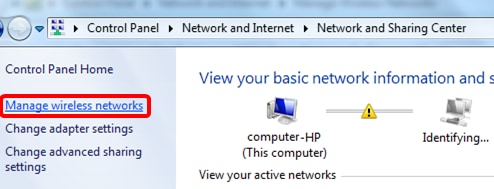
2단계. 무선 네트워크 관리 화면에서 추가를 클릭합니다.
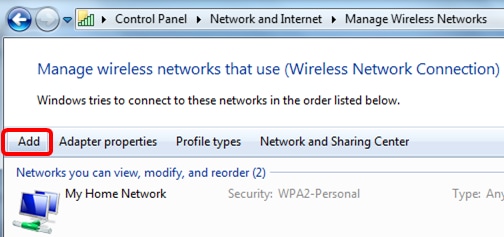
3단계. 네트워크 프로파일 수동 생성을 선택합니다.
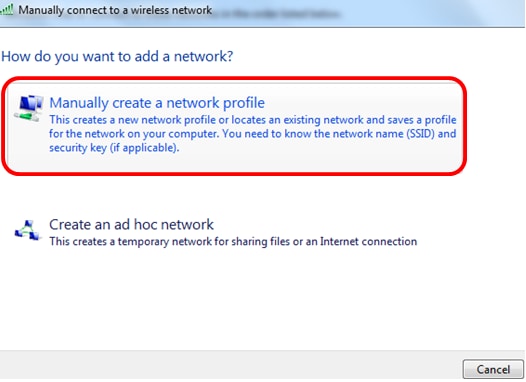
4단계. Network name 필드에 SSID를 입력합니다.
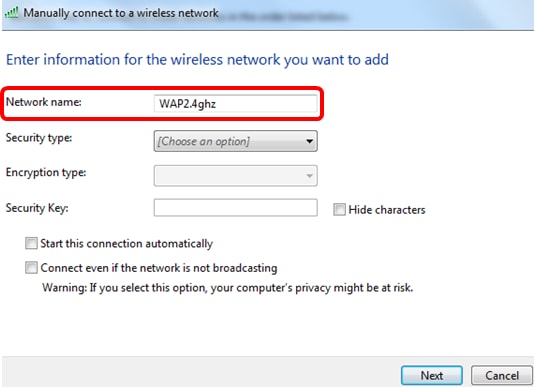
5단계. 보안 유형 드롭다운 목록에서 보안 유형을 선택합니다.
참고:이 예에서는 WPA2-개인을 선택합니다.
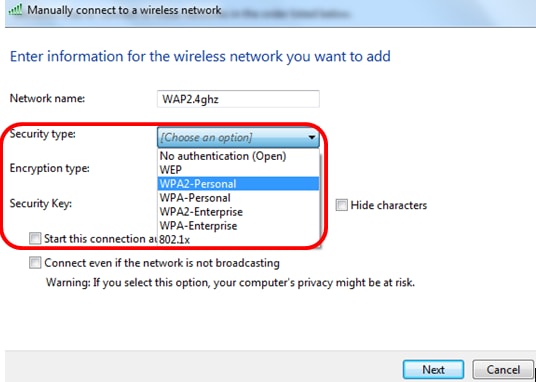
6단계. (선택 사항) Encryption type(암호화 유형) 드롭다운 목록에서 암호화 유형을 선택합니다.기본값은 AES입니다.
7단계. 보안 키 필드에 무선 네트워크 비밀번호를 입력합니다.
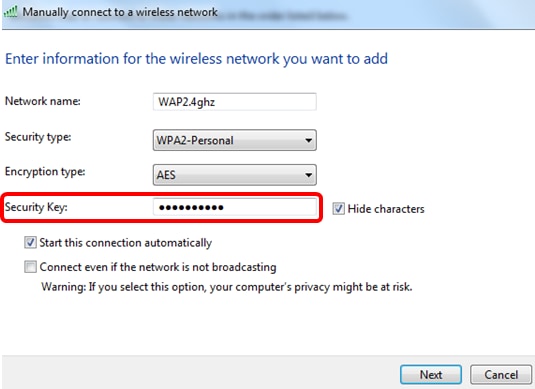
8단계. 다음을 클릭합니다.
9단계. 네트워크를 성공적으로 추가한 후 닫기를 클릭합니다.
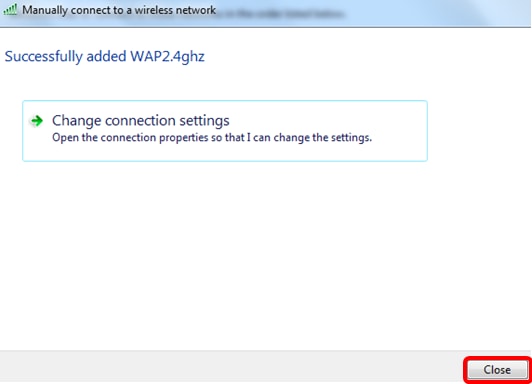
10단계. 생성된 네트워크 프로필을 마우스 오른쪽 단추로 클릭한 다음 속성을 클릭합니다.
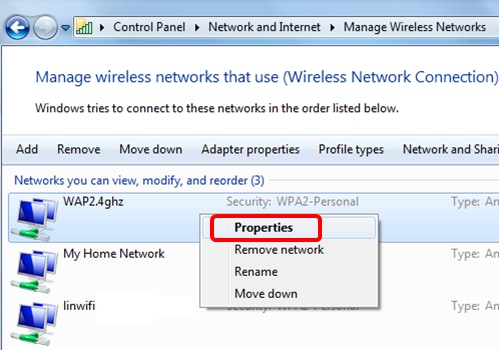
11단계. 보안 탭을 클릭합니다.
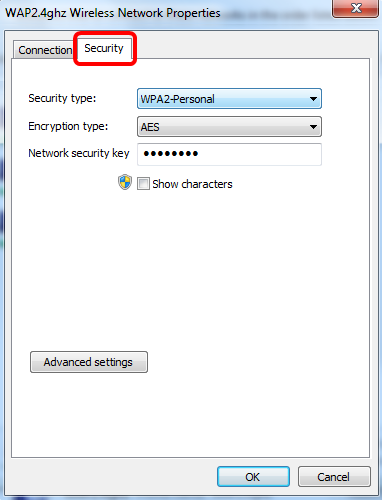
12단계. 보안 유형 드롭다운 목록에서 802.11w 보안 유형을 선택합니다.
참고:이 예에서는 Intel - WPA2/PSK - 802.11w를 선택합니다.
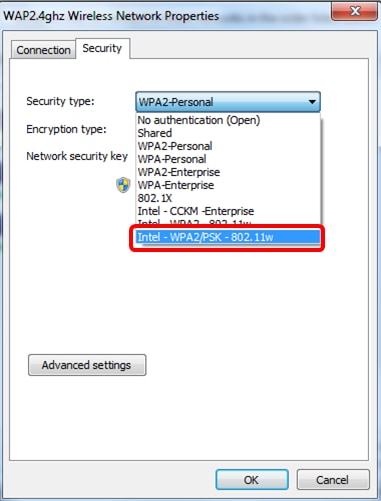
13단계(선택 사항) Encryption type(암호화 유형) 드롭다운 목록에서 암호화 유형을 선택합니다.기본값은 AES - CCMP입니다.
14단계. 구성을 클릭합니다.
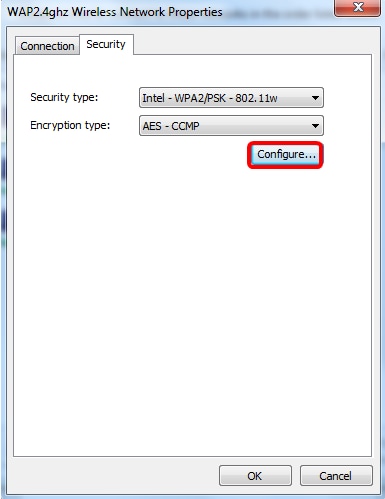
15단계. 보안 창이 나타나면 무선 네트워크 암호를 입력한 다음 확인을 클릭합니다.
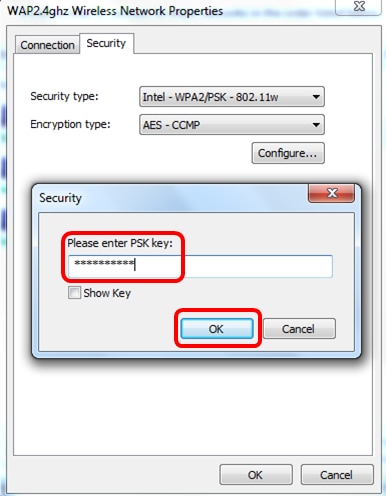
16단계. 확인을 클릭합니다.
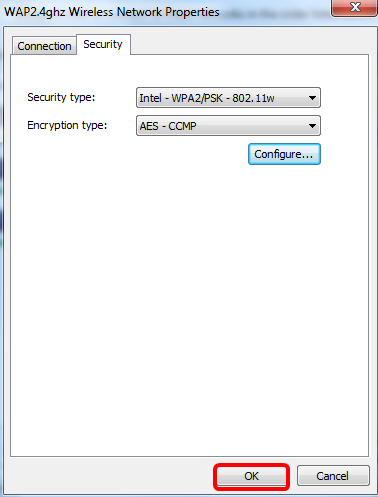
17단계. 컴퓨터에서 무선 아이콘을 클릭합니다.구성한 SSID에 이미 연결되어 있음을 표시해야 합니다.
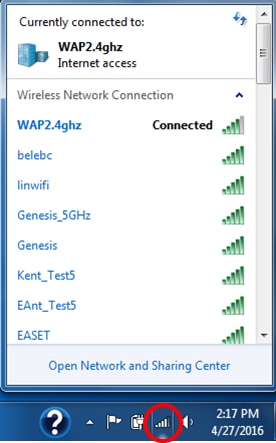
이제 MFP 지원 액세스 포인트에 연결하도록 인텔 무선 네트워크 카드를 구성해야 합니다.
 피드백
피드백